optimalizálása animációk
Ebben a leckében részletesen elemezni az összes funkcióját egy animált kép optimalizálását. Fontolja meg a lehetőségeket, amikor a „nehéz” animáció lehet kisebb a súlya, és mikor nem; bármilyen módon, hogy csökkentsék a súlyt a csúcs ott, hogyan kell használni az optimalizálási beállításokat.
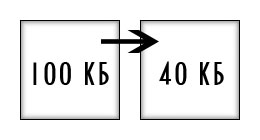
Mit fogunk tanulni ezt a leckét: panel „optimalizált”
3.1. Készítsen cseppek optimalizálása.
De először talán megbeszéljük veletek az egyszerű alapokat -, hogy a tömörítés gif'e szeretné, hogy a tömeg a csúcspontját a programot, és hogyan kell használni a telepítőprogram optimalizálás.
Tehát biztos, hogy érdekli a tömeg tetőzött, és optimalizálási beállítások menteni az animált munka!
- Menj ki a Photoshop Image Ready.
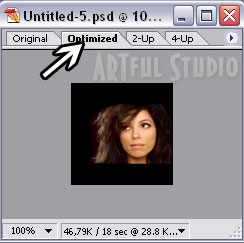
Felhívjuk figyelmét -, hogy aláírja \ látjuk a tömeg előtt optimalizálás utána - optimalizálással.
Emlékeztetem önöket, hogy ismét a csúcs a tömeg látható csak váltás után „optimalizált” fülre.
Most, hogy tudod, hogy mennyi súlyt a csúcs. Megváltoztatja a beállításokat, hogy optimalizálja a valós idejű látni fogja tömegének változását a csúcs! Elemezzük most az optimalizálási beállításokat, bölcsen használva, hogy csökkenteni tudjuk a súlya a csúcs (vagy minőségének javítását, a feladattól függően) nem sok erőfeszítést.
Optimization lehet állítani az ablakban „optimalizált” (optimalizálás), ami miatt ezt a parancsot „ablak - optimalizált”. Itt is van:
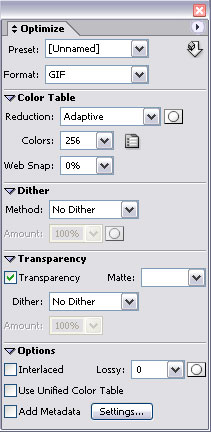
Nézzük meg az összes lehetőséget.
1) Először is a szemünk fogások lap „Preset” (hívjuk a „Program”).
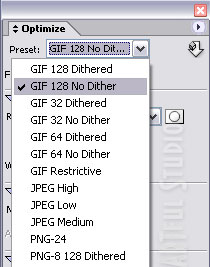
Elég hasznos képernyő, szükséges, hogy gyorsan vytavleniya optimalizálási paraméterek - válassza ki a kívánt beállítást, majd tegye le a kullancs magát, ahol szükség van rá. akkor lehet, hogy miután fogják érteni, miért van szükségünk optimalizálási paraméterek, akinek neve szerepel a címe ezeknek preset'ov.
2) Ezután a "Format" (tárolt eredmény formátum)
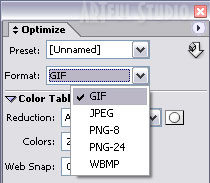
Itt látjuk szükségesnek minket az animációs GIF fájlformátum, valamint számos formátumban állóképes - JPEG, PNG, BMP.
3) A következő napirendi pont - Color Table (Color Table).
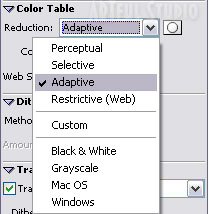
Itt látható a lehetőség „Reduction” (a módját, hogy csökkentsék) és opciók:
- Érzékelhető (azon a felismerésen alapul, a kép) - használ színű közel azonos használják a csúcs, a fő probléma ennek a módszernek - a látszólagos integritásának fenntartása virágok csúcsán.
- Szelektív (Selective) - munkák ugyanazon elv, mint az első, de vele ellentétben, az a célja przhde valószínűleg dolgozni szilárd részeit a csúcs.
- Web - létrehoz egy színes tábla, beállítja a kép színeinek e, hogy rendelkezésre állnak a standard web-palettán. Ez az opció generál a legkevesebb szín, így a legkisebb fájlméretet, de a képminőség rosszabb lehet kiválasztja a többi lehetőség.
- Opció Egyéni (felhasználó által választható) optimális színes csúcsok alapján ezeket a beállításokat a korábban kitett és hasznosítani a felhasználó által a Photoshop vagy ImageReady.
inkább pénzt takarít meg a többi paramétert, és használja a titkait optimalizálás. És mit akar;)
4) Továbbá, a "Színek" (színek száma).
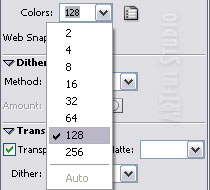
De, persze, nem kap végzett el. Számának csökkentése színek vezethet arra, hogy a többi szín nem egyezik az eredetivel. Ezért fordítsa el a fejét, és ne felejtsük el, hogy nézd meg mindent tisztán, aktiválja a lap „optimalizált” a képet.
Megjegyzés: - a tulajdonosok a program emlékezni erre, és ne hagyjuk, hogy tegyen meg mindent az Ön számára :) A színes tábla, amit tehetünk, hogy ellenőrizzék, hogy milyen színű marad a csúcs, és amelyet el lehet hagyni. Ehhez kattintson az ablak „mutatja a színes tábla paletta” (megmutatni a színpaletta táblázat) mellett a „Colors” (színek száma), a program megnyitja az ablakot „Color tábla”:
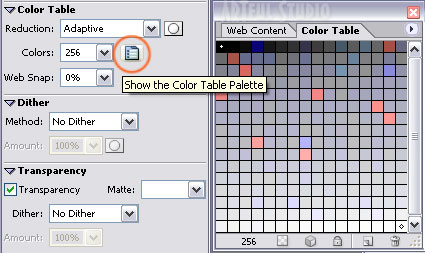
Ebben a panel, akkor távolítsa el az egyik felesleges színes (változások követése valós idejű optimalizálás), és blokkolja (egy lakat gomb) azokat a színeket, amelyek az Ön véleménye, nem lehet eltávolítani minden esetben.
5) A paraméter "Web Snap" (vezető WEB szín).
Az alapszín táblázatot az interneten. Ezzel a csúszkával lehet hozni néhány szín az interneten a csúcs színekkel. Ezeknek a használata színek a csúcs - nagyban megkönnyíti animáció. De, sajnos, sok tönkre annak minőségét. Ezért hozza színt a web használt animációs ritkán és óvatosan. Különösen értékesek hozhat eita beállítást, ha a cél -, hogy megkönnyítse az animáció egy pár kb. (Azaz "push" csak egy kicsit;)).
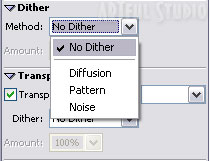
Egy nagyon hasznos és érdekes funkció tselesozraznost felhasználásáért kell meghatározni az egyes esetekben. A tény az, hogy az árnyalást nagyon jól javítja a simítás a szín, de ugyanakkor nagy mértékben megnöveli a súlyt. (Körülbelül 10 extra kb). Hogyan működik a színcsökkentés.
Nos, először is, a színcsökkentés hozzáteszi színes árnyalatok. Például a palettán szilárd sárga és kék színekben. Hogyan juthat zöld anélkül, hogy azt a palettát? Az árnyalást! Ez a funkció zöld, via interleavelését sárga és kék pixel.
Másodszor, színcsökkentés mix mellett álló képpont (ugyanazon spsobom - váltakozó szomszédos pixelek közötti), ezáltal egy sima átmenetet a színek.
Színcsökkentési keverékek képpont három különböző módon - "Noise" (zaj), "minta" (minta), "diffúziós" (diffúzió). Minden megakadályozza pixelek eltérő sorrendben.
7) Az átláthatóság (átláthatóság).
Ha az animáció valójában - a változás az ugyanebben a témában ugyanazon háttér - rögzített része a csúcs (összes statikus háttér) lehet keret vágott, így csak kis területeken, amelyek változhatnak. Ez a leghatékonyabb módja, hogy megkönnyítse animáció.
Ő nem segít csak egy esetben - ha az átmenet animáció között két különböző kép, azaz a Az animáció, ahol van egy változatlan háttér.
Megjegyzés: matt mező (Border) beállításával kapcsolatos átláthatóságot meg kell adnia a színe határ körül a képet átlátszó háttérrel. Például, ha szeretné tartani a kép nem a szokásos téren és minden szokatlan alakú. Mivel a kép még mindig alapvetően a tér - üres térben a kép lesz jelölve „átlátszó”. De gif formátum nem csak megy a színes és az átláthatóság, szükséges határ (sőt a képek a szélütés furcsa alakú). Színes szegély van állítva az okokat, amelyek a háttérben, és akkor a kép jelenik meg. Ha a háttérszín ismeretlen, válasszuk a None (Nincs) a matt listán. Az eredmény az lesz, szűk, egyenetlen határon.
Átláthatóság - beállítás, ami azt javasoljuk, hogy használja az alapértelmezett, mivel a kár, hogy te neprineset pontosan és haszon - a minimal, hogy nagyon is kézzelfogható :)
9) Az utolsó fontos beállítás optimalizálás - „veszteséges” (veszteség).
- csökkentse a színek számát a csúcs
- hogy néhány szín az interneten
- megváltoztatja a redukáló
- tiszta színek szürkeárnyalás
- használja a lehetőséget, az átláthatóság
- használja a lehetőséget, „veszteség”.
3.1. Létrehozása „cseppek” az optimalizálás.
Most, hogy már ismeri az összes optimalizálási beállítások, szeretnék, hogy meséljek olyan hasznos dolog, mint „cseppek” (cseppek).
Lehet, hogy észrevette ezt ikont a „optimalizált” panel:
Ez az úgynevezett „létrehozása csepp” (hogy hozzon létre egy csepp).
Tegyük fel, hogy hozzanak létre optimalizálási pontosan úgy, ahogy kell - hogy egy jelölőnégyzetet a átláthatóság jelezte, hogy hány színt lesz a csúcs, ami nem lesz veszteség a kép, stb Most képzeljük el, hogy vannak ezek a csúcs 100 darab - és csak annyit kell fordulni, hogy nyissa ki a programot, meg a optimalizálási beállítások újbóli mentéséhez. Házimunka? Egy szót sem!
Csepp - egyfajta „akció”, de még jobb. Elhelyezés az összes szükséges optimalizálási beállításokat, kattintson a fenti gombra létre egy csepp.
A program meg fogja kérdezni, hogy hova mentse a cseppek. Adja meg a kívánt helyre a számítógépen.
Hogyan működik ez? Nagyon egyszerű. Minden fájl kell változtatni egyszerűen húzza az ikont droplera. Ezután a cseppek automatikusan elindul munka - ugyanabban a könyvtárban, mint a dropler nem lesz új feldolgozott képeket.
1. Vegye ki extra kereteket jelentősen megkönnyíti animáció.
Ügyeljen arra, hogy távolítsa el azokat a kereteket az animáció, amelyek nem rendelkeznek erős szemantikai terhelést. Különösen, amikor animáció létrehozott in-árusító programok különböző hatások. Általános szabály, hogy hozzon létre kétszer a képkockák száma, mint amennyi szükséges minőségi animációt. Nyugodtan kiemelkedik a panel „Animáció” keretek „keresztül”, és törölni. Tapasztalatból akkor elég hamar kitalálni, hogy mit animálni eső csak két vagy három keretek, a víz - 7-10 hó - 6-12 stb Távolítsuk keretek keresztül egy hosszú, amíg meg nem látja, hogy a rendszeres eltávolítása vezetett ugrás az animáció, csúnya éles mozgás. Visszatérés az utolsó távoli keretet a helyére. Így elérték a kápolnát a létszám szükséges :)
2. eltávolítása a fix részek a szálak.
Mindenesetre animáció, ahol a mozgás a ugyanazt a képet ugyanazon háttér - animáció nagyban megkönnyíti eltávolítását fix részek minden egyes képkocka.
Ehhez válassza ki a háttér réteget alján animációs (a réteg, amely rosszabb az összes „rétegek” panel). Érintése amit általában nem. De a többiek viszont izolálható lasszó eszközt kijelölő eszközzel (lasszó), hogy a kép egy részét, ahol a mozgás nem fordul elő. Ez a választás gyakran eltávolítottuk az egyes réteg, kivéve az utolsót, a választott háttér.
Itt van, amit a panel „a rétegeket” a „csiszolt” rétegből áll:
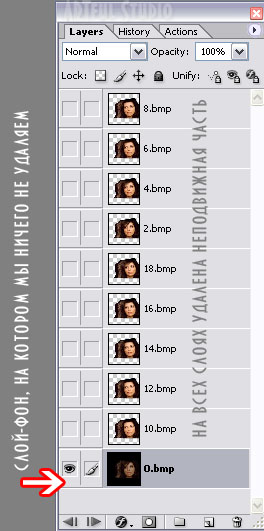
Ez az animáció mérlegelni fogja 10-15 kb kevesebb, mint ha az összes réteg balra, ahogy van.
Nem úgy, hogy enyhítsen az animáció csak abban az esetben, morfium és más közötti átmenet két kép.
3) Csökkentsd a színek számát, a kitöltési területek jelentéktelen monoton.
kosár (az időt a rajzfilm „Aristocats”), és mögötte a macska és a kosár - színes virágos tapéta :) Szóval virágos tapéta - ez egy csomó felesleges információt optimalizálása. Ezeket lehet tölteni egy monoton fragmenst (kefével és a homályos réteg maszk) vagy sötétebbé / napfény, hogy szinte fekete / fehér keresztül isntrumenta „égnek eszköz” / „Dodge eszköz”.
Ez a módszer természetesen alkalmazandó alternatívájaként eltávolítását rögzített alkatrészek minden egyes keret. Használjon ezt, és más módon ugyanakkor - egyáltalán nincs eredmény :)
5. Megfelelő használatát a sima átmenetet.
Használja a zökkenőmentes átmenetet a kockák között (átkötő) szélsőséges esetekben. És ha ön használ - akkor egy kicsit köztes képkockák. Minél több - a keményebb animáció.
Mielőtt a zökkenőmentes átmenet - kijelöli és átmásolja egy külön réteg, amely része a csúcsot, ami változik. Most itt van egy példa:
Tegyük fel, hogy animálni azonos pillangó a virágon. Van két réteg - az egyik virág és pillangó zárt szárnyakkal, a második - virág és pillangó, ahol Ön, hogy befejezze a szárnyak. És most azt szeretné, hogy a zökkenőmentes átmenet a két lepke. Hogy a következtetést - mozog csak egy pillangó, egy virág a háttérben marad mozdulatlan, akkor azok a zökkenőmentes átmenetet, hogy részt nem kell! Hagyja úgy, ahogy van, az egyik réteg, és a második, hogy távolítsa el a rögzített része a kép - egy virág a háttérben. Kiállító láthatóság keret - az első, csak az első rétegre (amelyen nem történt törlés), a második keret - és ezt a réteget (amely most szolgál, mint a háttér), és egy réteg egy távoli darab. Ezek között a keretek bátran végezhet a zökkenőmentes átmenetet. Biztos lehet benne, - a zökkenőmentes átmenetet mérlegelni fogja kétszer kevesebb, mint egy sima átmenetet a két „egyrészes” rétegek.
6. megfontolt alkalmazása színátmenetek.
Igyekeznek kizárni az animációs alkotások színátmenetek. Az összeget a szín a 256 nehéz reprodukálni finom színátmeneteket. Maximum - az átmenet az egyik szín a fehér.
7. A kép átvitele a fekete-fehér.
By the way, akkor lehet konvertálni a fekete és a fehér nem feltétlenül a teljes képet. Elég nagy segítség a fordításban a fekete és a fehér rész a csúcs, amikor egy csomó felesleges tarka árnyalatok, színátmenetek, stb Részének eltávolításával az extra színek - egyszerűsíteni az animáció.
Ezek az árnyalatok dolgozó animáció. Sok sikert kívánok a optimalizálása a munka! Tudod, hogy a munkájuk eredményét, és ha bármilyen kérdése lehet!